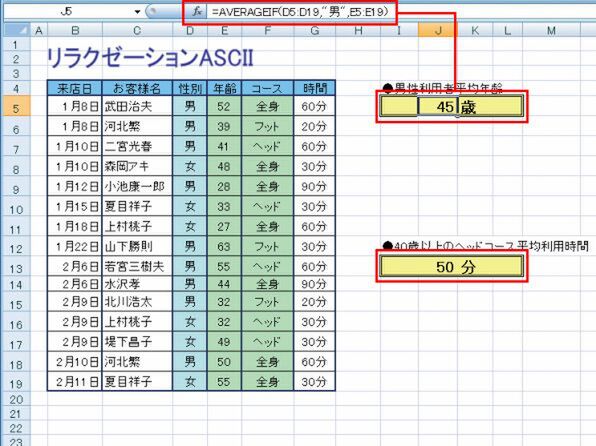Excel 2007では、1つの関数カテゴリと使い勝手のいい5つの関数が追加されました。どれも作業を効率化してくれる便利なものばかりです。今回は、新関数から統計関数の「AVERAGEIF(S)」と、論理関数の「IFERROR」の使い方、ならびに覚えてくと便利なExcel 2007のお助け機能を紹介します。
Excel 2007新関数の使い方――AVERAGEIF(S)、IFERROR編
- 統計関数 AVERAGEIF(S)の使い方
- AVERAGEIF(S)がなかったExcel 2003ではこうする
- 論理関数 IFERRORの使い方
- IFERRORがなかったExcel 2003ではこうする
- Excel 2007に新搭載されたお助け機能の数々
Excel 2007新関数の使い方――COUNTIFS、SUMIFS編(前回)
Excel 2007を使いこなせ――インデックス(前々回)
条件にあったものの平均を出す
【統計関数】 AVERAGEIF(S)関数
- 書式=
- AVERAGEIF(範囲,条件,[平均対象範囲])
AVERAGEIFS(平均対象範囲,条件範囲1,条件1,[条件範囲2,条件2],…)
たとえば……マッサージ店の男性利用者の平均年齢や、
「40歳以上」で「ヘッドコース」を利用した人の、
平均利用時間がわかる
「S」が付くと、複数条件の平均値が計算できる
これまでは条件を満たすものの平均を求める関数がなかったため、別途、条件をシート上に作成してからDAVERAGE(ディーアベレージ)関数で求めていた。しかし、この関数の登場で条件の作成が不要になった。
- J5セルに入った数式は
- =AVERAGEIF(D5:D19,"男",E5:E19)
- J13セルに入った数式は
- =AVERAGEIFS(G5:G19,E5:E19,">=40",F5:F19,"ヘッド")
上図では、AVERAGEIF関数でマッサージ店来店者のリストから男性利用者の平均年齢を求めている。また、「S」がついたAVERAGEIFS関数で、「40歳以上」で「ヘッド」コースを利用した人という複数条件を満たす人の平均利用時間を求めている。
まず、J5セルにはAVERAGEIF関数を設定。引数の「範囲」にD5~D19セルを範囲選択し、「条件」には「"男"」を入力。「平均対象範囲」には平均する範囲のE5~E19セルを選択し求めている。
また、複数条件で求めるJ13セルには、AVERAGEIFS関数を設定。引数の「平均対象範囲」にはG5~G19セルを選択。「条件範囲1」にはE5~E19セルを範囲選択し、「条件1」に「">=40"」を入力する。さらに、「条件範囲2」にF5~F19セルを範囲選択し、「条件2」に2つめの条件の「"ヘッド"」を入力して求める。

この連載の記事
-
第2回
ビジネス
Excel 2007の新関数COUNTIFSとSUMIFSをマスター -
第1回
ビジネス
Excel 2007新関数を使えば仕事がスイスイ片づく - この連載の一覧へ